Для того что бы установить мод на Майнкрафт, необходимо скачать модификацию и скинуть ее в папку mods по адресу C:UsersИМЯ_ПОЛЬЗОВАТЕЛЯAppDataRoaming.minecraftmods. Папку можно найти самостоятельно или же если вы пользуетесь лаунчером открыть ее через удобный интерфейс лаунчера.
Как установить мод на примере лаунчера RuLauncher



- Скачиваем и устанавливаем RuLauncher;
- Запускаем лаунчер и нажимаем кнопку выделенную на скриншоте №1;
- В открывшуюся папку скидываем мод;
- Готово, можно играть.
Почему моды не работают
Причин неработоспособности модов может быть несколько:
Как найти папку minecraft
- Необходимо скачать дополнительные технические библиотеки или ядра которые нужны для нормальной работы мода;
- Вы скачали и установили не ту версию модификации (например игра версии 1.12.2, а вы скачали мод на версию 1.7.10 и т.д.);
- Модификации могут конфликтовать между собой или же полностью заменять друг друга;
- Вы скачали и установили мод не для того загрузчика. На данный момент есть два основных загрузчика модов Forge и Fabric, нужно учитывать этот момент.
- Если вы играете на сервере, моды могут не работать по причине каких то сбоев. Повлиять в этом случае никак нельзя, хотя вы можете попробовать написать в техническую поддержку сервера и детально описать проблему.
Видео инструкция
Источник: game-roblox.ru
Как скачать Майнкрафт и установить на него моды?

Есть два варианта: загрузить Minecraft с официального сайта либо же скачать сторонние лаунчеры. Рассказываем подробно как это делается.


Minecraft — это самый популярный проект на ПК. Да, это правда. Продукт, выпущенный в 2011 году, в начале 2021 года официально признан самой скачиваемой игрой для платформы Windows. Каких гигантов она оставила позади? Dota 2, LoL, CS: GO, World of Warcraft и даже GTA V, которая по сей день бьет рекорды продаж. Однако на вершине этого айсберга по праву находится Minecraft.
Чем она так интересна?
- эту игру обожают дети, ведь здесь можно построить свой домик, посадить растения и разводить животных;
- взрослые тоже не обходят Майнкрафт стороной, так как сложная система создания предметов и регулярные вылазки за ресурсами — то еще приключение;
- в Minecraft «вшита» куча скрытых механик, отсылок и «пасхалок», а также существуют мифы и легенды, в которые охотно верят поклонники проекта;
- помимо свободного режима, есть и сюжетная ветка (достаточно интересная);
- Майнкрафт очень привлекателен с точки зрения игры в кооперативе — противники постоянно атакуют ваше убежище по ночам (не только ИИ, но и реальные игроки).

Пока вы читаете эту новость, мы готовим еще более интересные. Подписывайтесь на наши каналы, чтобы не пропустить!
И это далеко не весь список того, за что любят эту игру. Каждый находит в ней что-то, по-своему, особенное. О чем поговорим в этой статье?
Содержание:
- Как скачать Майнкрафт на ПК с официального сайта?
- Как скачать Minecraft на телефон?
- Что такое моды, и как их установить?
Как скачать Майнкрафт на ПК с официального сайта
Сложностей здесь нет никаких. Кроме одной единственной. Придется заплатить €29.99. На момент написания статьи — это приблизительно 1800 рублей. Оплата взимается единожды и более ни за что платить не нужно.
Если вы готовы купить Майнкрафт, то сейчас мы вам покажем, как скачать ее с официального сайта.
- Заходим на сайт игры. Нажимаем на кнопку “Получить Minecraft”.

Выбираем платформу (в нашем случае — Компьютер).

Нажимаем на кнопку «Купить Minecraft».

Далее регистрируйтесь либо заходите со своей учетной записи сервиса Microsoft. После верификации система предложит вам создать свой профиль игрока, введя имя и выбрав аватарку аккаунта.
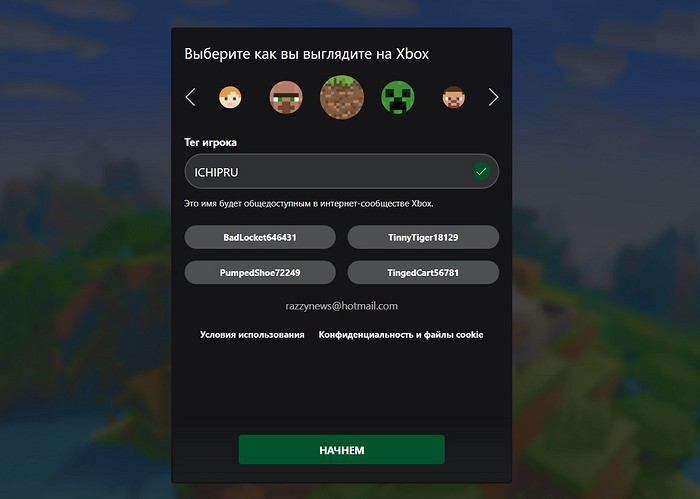
Нажимаем кнопку «Начнем». И сталкиваемся с сообщением о том, что продажи Minecraft на территории России приостановлены. И здесь есть два варианта: либо выбираем страну, где живут знакомые и просим оплатить игру. Регион можно поменять здесь:

Если же знакомых в других странах нет, то придется воспользоваться услугами сторонних сервисов. Благо, в интернете сегодня полно таких сайтов, где предлагаются услуги по оплате в обход ограничений. Купить Майнкрафт в России на официальном сайте можно, однако не без определенных хитростей. Хотя намного проще будет найти в поисковике веб-ресурс, где можно скачать лаунчер для Minecraft абсолютно бесплатно. Подробности ниже.
Кстати говоря, неофициальные лаунчеры намного популярнее, чем Minecraft.net на территории РФ. И стало это не только после ограничений со стороны разработчиков, но и задолго до них.

Как скачать Minecraft бесплатно?
Вариантов есть несколько, однако мы поговорим о самом популярном. Переходим по этой ссылке. Нажимаем кнопку «Скачать TLauncher».

Выбираем платформу (первый значок) и ждем окончания загрузки. Далее устанавливаем лаунчер, следуя инструкции. Теперь у вас установлен Minecraft актуальной версии, и вы можете отправляться в свое первое путешествие.
Как скачать Майнкрафт на телефон?
В связи с тем, что разработчики запретили продажу Minecraft на территории РФ, то купить игру на Play Market либо AppStore не получится (она всегда была платной и для мобильных устройств, однако цена была ниже чуть ли не в 4 раза). Однако решение есть. И поможет нам все тот же сервис TLauncher. Переходим на сайт https://tlauncher.org/ с телефона.
И на главной странице видим кнопку Tlauncher PE (Pocket Edition — «карманное издание»). Нажимаем на нее.

Видим белую кнопку «Скачать APK» — жмем на нее. Загружаем и устанавливаем, следуя инструкции.
Чем отличается «Карманная версия» от Майнкрафта для компьютера?
- главное отличие — производительность. На телефоне игра грузится дольше, да и выглядит чуточку хуже (версия для ПК написана на языке java, а перенос на мобильные устройства — это не просто портирование, разработчики переписали полностью код игры на языке C++);
- играть на телефоне в Майнкрафт можно с помощью геймпада, а для ПК-версии поддержка контроллера осуществляется только с помощью сторонних утилит.
Пожалуй, из существенных отличий это все.
Что такое моды, и как их установить?
Если скачать моды для Майнкрафта, то можно в корне изменить игру. Как в геймплейном плане, так и в косметическом. Эти дополнения создавались фанатами проекта и никак не относятся к действиям разработчиков. Есть надежный сайт с разными версиями Майнкрафта — вот ссылка. В меню слева вы видите перечисления: от 1.1 до 1.19. Практически каждый из этих пунктов делится на подпункты.
Что это значит? Под определенные моды нужна определенная версия клиента. К примеру, дополнение Little Ants (добавляет новых живых существ) подходит исключительно для версии 1.18.2. Или же мод Eternal Tales, который добавляет сюжетную линию, «ставится» только на 1.15.2. Получается, вам придется подбирать адд-оны под версию Minecraft.
Либо же, наоборот, подстраивать клиент под определенные дополнения.

Как установить моды для Майнкрафта? Найдите в интернете интересующий вас адд-он. Например, по этой ссылке вы можете отыскать что-то подходящее среди нескольких сотен вариантов. Но для начала придется дополнительно загрузить инструменты Fabric и Fabric API, а также Forge. Последний можно скачать здесь. Выберите версию Minecraft, загрузите и установите, следуя инструкции.
Однако сначала рекомендуем загрузить скрипт java по следующей ссылке (без него не запустится ни Майнкрафт, ни инструменты для установки модов).
Если вы качали TLauncher недавно, то эти пакеты устанавливаются автоматически.
Можно установить и вручную, скачав загрузочный файл с официального сайта.
Предположим, вы выбрали мод и скачали его. Далее вам необходимо перенести эти файлы в папку mods, которая расположена в следующей директории: C:UsersИмя пользователяAppDataRoaming.minecraftmods. Если этой папки не существует, то просто создайте ее сами. В нее нужно будет переместить скачанные файлы мода. Готово.
Обычно необходимо создавать мир заново, чтобы дополнение активировалось.
От вас требуется терпение и немного концентрации, так как процесс установки модов для Майнкрафта не самое простое занятие. Помните, что некоторые адд-оны могут не работать или запускаться некорректно — это нормально. И самое главное — не переусердствуйте с модами, так как сама по себе игра и так интересна. Используйте дополнения только в том случае, если классическая версия вам успела наскучить.
- Симс 4 все дополнения: полный обзор на 2022 год
- Обзор Keyran: программы для создания и запуска макросов
- Топ-5 лучших шутеров для слабых ПК: достойная графика и интересный сюжет
- Топ-5 лучших ремейков за всю историю игровой индустрии
Источник: ichip.ru
Как установить мод на Майнкрафт (Windows)

Перед началом установки вам нужно узнать версию вашей игры и найти папку .minecraft на вашем компьютере.
Узнайте версию игры
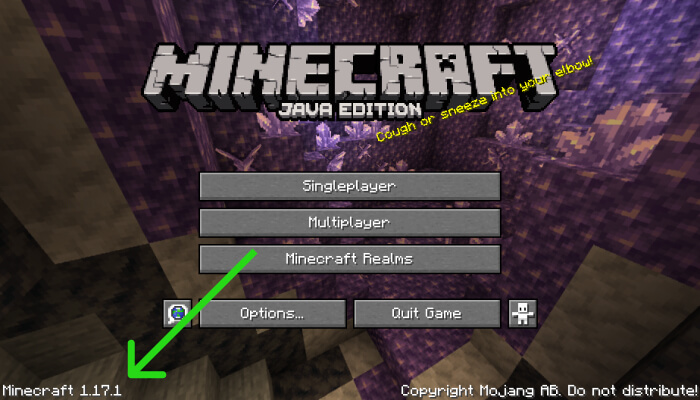
В данном случае версия 1.17.1, это значит, что можно устанавливать дополнения только для этой версии.
Найдите папку .minecraft на компьютере
- Откройте Мой компьютер или Проводник;
- Откройте раздел с установленной операционной системой, как правило это Локальный диск C;
- Перейдите в папку Users (Пользователи);
- Выберите папку с именем пользователя (обычно это Admin или User);
- Далее октываете папку AppData;
- Затем папку Roaming;
- Откройте папку .minecraft.
Путь к вашей папке .minecraft может выглядеть так: C:UsersAdminAppDataRoaming.minecraft
Или так: C:ПользователиАдминистраторAppDataRoaming.minecraft
Внимание! Если вы не можете найти папку AppData, то скорее всего у вас не отображаются скрытые папки и файлы. Чтобы показать папку перейдите во вкладку Вид > поставьте галочку у пункта Скрытые элементы.
Установка модов с помощью Forge
Forge можно назвать самой главным модом для Minecraft. Это одна из самых популярных библиотек для изменения / установки / удаления / создания модов. Большая часть дополнений работает на основе Forge.
Шаг 1
Скачайте версию Forge совместимую с вашей версией игры.
Шаг 2
Запустите скачанный файл. Выберите пункт Install Client и укажите путь до вашей папки .minecraft (обычно указывается автоматически). Нажмите OK.
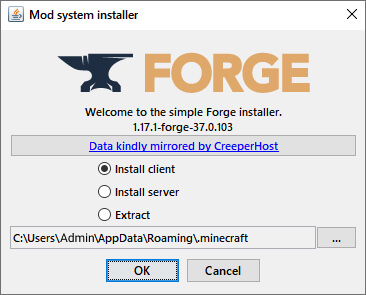
Шаг 3
Перейдите в наш каталог дополнений и скачайте понравившийся вам мод. Убедитесь, что выбранный мод устанавливается с помощью Forge (указано в блоке «Способ установки»).
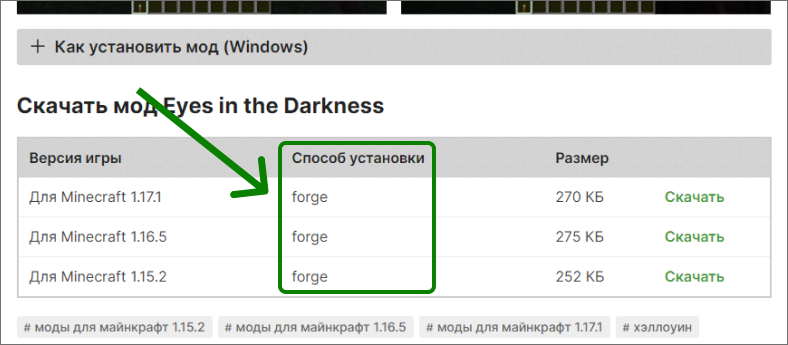
Шаг 4
Запустите ваш лаунчер. Выберите версию игры Minecraft Forge. После запуска игры в главном меню выберите пункт Mods (Моды).
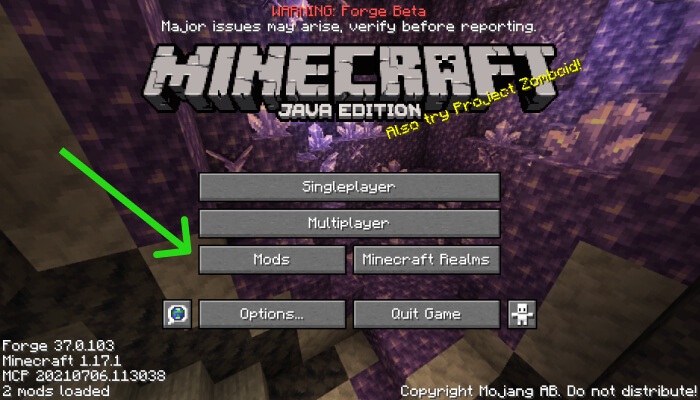
Кликните на кнопку Open Mods Folder (Открыть папку модов). Открылась папка mods расположенная в директории .minecraft. Перенесите скачанный файл с модом в эту папку. Готово!
Просто перезапустите игру и наслаждайтесь Майнкрафтом с новым дополнением.
Установка модов с помощью Fabric
Fabric — это новая библиотека для установки модов. Фабрик весит меньше, чем Forge, но он не поддерживает старые версии игры (Версии до Майнкрафт 1.14).
Шаг 1
Шаг 2
Запустите скачанный файл. В открывшемся окне выберите вашу версию игры. Укажите путь до вашей папки .minecraft (обычно указывается автоматически). Нажмите Установить.
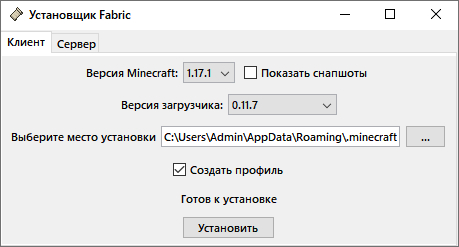
Шаг 3
Для работы большинства модов требуется установленная библиотека Fabric API. Скачайте файл для вашей версии игры и перенесите его в папку mods расположенную в папке .minecraft (как найти папку .minecraft см. в начале статьи).
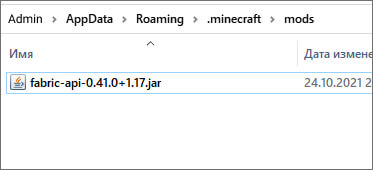
Шаг 4
Перейдите в каталог дополнений и скачайте понравившийся вам мод. Убедитесь, что выбранный мод устанавливается с помощью Fabric (указано в блоке «Способ установки»).
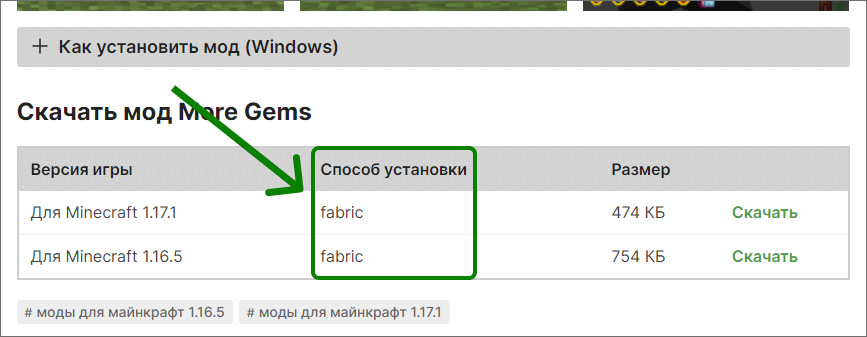
После этого откройте папку mods расположенную в папке .minecraft и перенесите туда скачанный файл.
Шаг 5
Запустите лаунчер. Выберите версию игры fabric-loader. Готово! Теперь вы можете легко добавлять новые моды добавляя их в папку mods.
Сообщить об ошибке, претензия авторского права, и т.д.
Другие материалы
Это тоже может показаться вам интересным
Как установить мод на Майнкрафт (Windows)
Как установить текстуры на Майнкрафт
Дополнения для Minecraft
Майнкрафт — инди-игра в жанре «Песочница» с возможностью прохождения в режиме выживания или в креативном режиме. Игра разработана шведской командой Mojang и впервые выпущена в конце 2011 года на Windows.
Благодаря своей популярности Minecraft был портирован на операционные системы Mac OS и Linux, на телефоны под управлением Android, iOS, Windows Phone, а также на игровые консоли Play Station, Xbox, PS Vita, VR, Nintendo 3DS, Switch и Wii U. Игра поддерживает как одиночный режим, так и многопользовательский. Геймеры со всего мира любят Майнкрафт за отличный минималистичный дизайн и почти безграничные возможности для творчества.
Чтобы сделать Майнкрафт ещё более увлекательным, существует огромное количество разнообразных дополнений. Наша команда регулярно публикует на сайте новые моды дополняющие игровой процесс, карты с потрясающими мирами и сооружениями, текстуры изменяющие внешний вид игры, скины для изменения внешнего вида персонажей и многие другие материалы. На нашем сайте размещаются переводы официальных новостей об игре, разнообразные гайды и уроки отвечающие на большинство вопросов игроков. Путешествуя по нашей планете вы узнаете большинство секретов и хитростей игры, разнообразите свой игровой процесс и станете экспертом на планете и во вселенной Майнкрафт!
Моды, карты, текстуры, скины, новости, гайды, рецепты, секреты. Добро пожаловать на планету Майнкрафт!
Источник: minecraft-planet.ru